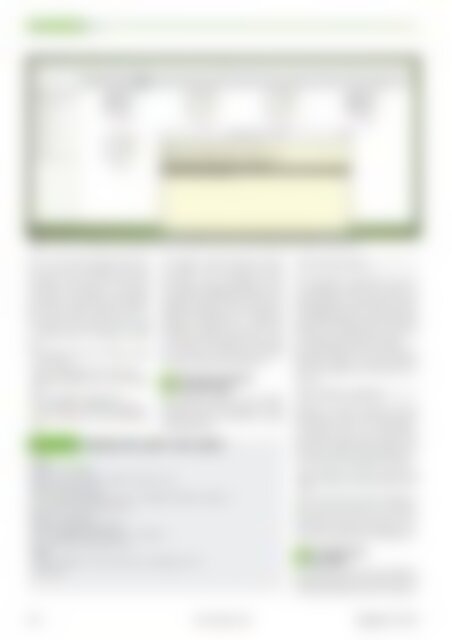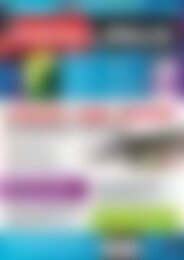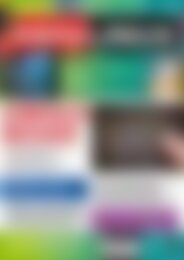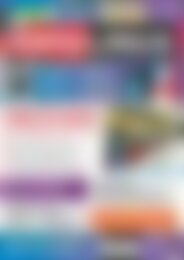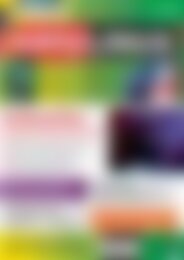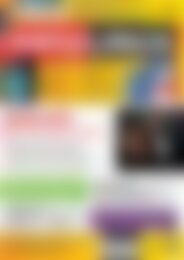Erfolgreiche ePaper selbst erstellen
Machen Sie aus Ihren PDF Publikationen ein blätterbares Flipbook mit unserer einzigartigen Google optimierten e-Paper Software.
Tipps & Tricks<br />
Shell<br />
Abb. 4: „import“ erstellt alle drei Sek<strong>und</strong>en ein Foto; insgesamt landen in diesem Beispiel fünf Bilder auf der Platte.<br />
nicht, ob alle Felder gültige Werte besitzen.<br />
Hier setzen die beiden Tools pwck<br />
<strong>und</strong> grpck an: Sie untersuchen die einzelnen<br />
Felder der Einträge in /etc/passwd,<br />
/etc/shadow, /etc/group <strong>und</strong> /etc/gshadow<br />
ganz genau, geben Warnungen <strong>und</strong> Fehler<br />
aus <strong>und</strong> machen sogar von sich aus<br />
Vorschläge zur Korrektur (siehe Listing<br />
1). Dabei finden die folgenden Checks<br />
statt:<br />
l Hat jeder Eintrag die richtige Anzahl<br />
von Feldern?<br />
l Gibt es eindeutige Benutzernamen?<br />
l Existieren gültige User- <strong>und</strong> Gruppen-<br />
IDs?<br />
l Gibt es gültige Logingruppen?<br />
l Sind die Home-Verzeichnisse gültig?<br />
l Ist der Eintrag für die Start-Shell gültig?<br />
Wie Listing 1 zeigt, beschwert sich pwck<br />
nur darüber, dass es die Shell /bin/bas<br />
nicht gibt – das zu korrigieren, ist nun<br />
Ihre Aufgabe. Hingegen schlägt das Werkzeug<br />
beim offensichtlichen Fehler eines<br />
doppelten Eintrags vor, eine der Zeilen zu<br />
löschen. Durch Eingabe von y, gefolgt von<br />
[Eingabe], stimmen Sie zu. Auch beim<br />
zweiten Kommando (grpck) gibt es nur einen<br />
Hinweis: Der Benutzer huhn gehört<br />
laut /etc/group zur Gruppe sudo, das steht<br />
aber nicht in der Datei /etc/gshadow.<br />
Screenshots automatisch<br />
07<br />
alle drei Sek<strong>und</strong>en<br />
Das Werkzeug import aus der Image-<br />
Magick-Suite erstellt Screenshots. Um ein<br />
einzelnes Fenster aufzunehmen, tippen<br />
Sie beispielsweise:<br />
Beispiele für „pwck“ <strong>und</strong> „grpck“<br />
$ pwck<br />
Überprüfe `/etc/passwd'<br />
Benutzer »test«: Programm »/bin/bas« existiert nicht.<br />
Doppelter Passworteintrag<br />
Zeile »huhn:x:1043:1043:Heike Jurzik,,,:/home/huhn:/bin/bash« löschen? y<br />
pwck: Die Dateien wurden aktualisiert.<br />
Überprüfe `/etc/shadow'.<br />
Doppelter shadow‐Passwort‐Eintrag<br />
Zeile »huhn:$6406S:15492:0:99999:7:::« löschen? y<br />
pwck: Die Dateien wurden aktualisiert.<br />
$ grpck<br />
'huhn' is a member of the 'sudo' group in /etc/group but not in<br />
/etc/gshadow<br />
...<br />
import ‐frame firefox.png<br />
Der Mauszeiger verwandelt sich in eine<br />
Art Fadenkreuz. Klicken Sie danach ins<br />
Programmfenster oder ziehen Sie mit gedrückt<br />
gehaltener linker Maustaste einen<br />
rechteckigen Bereich auf, den Sie knipsen<br />
möchten. Das Ergebnis landet in der Datei<br />
firefox.png; das Dateiformat erkennt import<br />
selbständig anhand der Endung.<br />
Mit import können Sie auch den ganzen<br />
Bildschirm ablichten. Anstelle der Option<br />
‐frame verwenden Sie in dem Fall ‐window<br />
root:<br />
import ‐window root desktop.png<br />
Möchten Sie import anweisen, alle drei<br />
Sek<strong>und</strong>en ein Bild aufzunehmen, geben<br />
Sie die Option ‐pause 3 an. Zusätzlich legen<br />
Sie über ‐snaps 5 fest, dass Sie insgesamt<br />
fünf Schnappschüsse benötigen. Am<br />
Ende steht wieder der Dateiname mit einer<br />
Endung, die das Bildformat definiert:<br />
import ‐window root ‐snaps 5 ‐pause 3 bildU<br />
.png<br />
Dabei müssen Sie sich keine Sorgen machen,<br />
dass jedes Bild wieder in derselben<br />
Datei landet. Das Tool ist clever: Es erstellt<br />
fünf verschiedene Dateien <strong>und</strong> nummeriert<br />
diese sogar durch (Abbildung 4).<br />
Vim: Aktuelle Zeile<br />
08<br />
hervorheben<br />
Der Texteditor Vim bietet eine praktische<br />
Konfigurationsoption, die Ihnen hilft, sich<br />
in langen Dokumenten besser zurechtzu-<br />
108 www.easylinux.de<br />
<strong>EasyLinux</strong> 03/2013